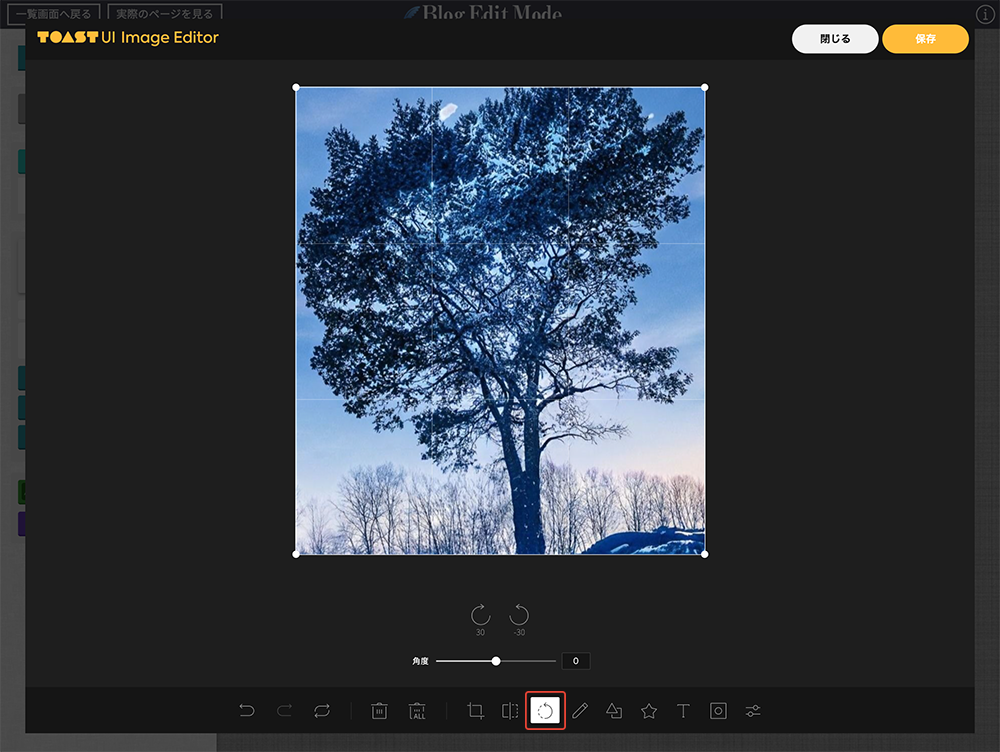傾き・反転ともに編集後特定の動作をする必要がございます。
下記の保存する手順にて詳しく記述しております。
-
画像編集機能を開きます。
[回転]をクリックします。
-
傾きの調整ができる状態になります。
画像の下部に丸いつまみが表示されるので、つまみを左右にドラッグして、画像の傾きを調整します。
つまみのドラッグ中は、画像上に格子が表示されるので、柱などをそれに合わせることで調整しやすくなります。
30度ずつ動かす場合はつまみの上にある[30][-30]度のボタンを押すことでその数値が+-されていきます。
透明な部分からはみ出した箇所は、保存時に切り取られます。
-
傾きを調整したら、右上の[保存]をクリックする事で保存されますが、一度「回転」のボタンを押してフォーカスを外す必要がございます。
-
傾きの調整が完了し、最初の画面に戻ります。
必要であれば他の編集も行い、右上の[保存]をクリックします。
編集前に戻したい場合は、左下の[reply]をクリックします。
保存すると、元の画像に上書き保存されます。
編集前の状態には戻せないため、編集前に戻したい場合には画像を再アップロードする必要があります。
下部の[反転]のボタンをクリックすると、水平・垂直方向に画像を反転させることができます。